win7系统打开lxe文件的详细步骤
近期,一些小伙伴发现自己win7电脑桌面有一个后缀名为lxe的文件,鼠标双击打不开,怎么回事?lxe是屏幕录像专家生成的一种录像文件,想要打开他必须要用屏幕录像专家。接下去,小编和大家讲解一下win7系统打开lxe文件的详细步骤。

具体流程如下:
1、百度下载屏幕录像专家。

2、安装屏幕录像专家。

3、接下来就像装QQ一样安装他,不需破解什么的,如果只是看视频的内容就不要破解。
4、安装好了屏幕录像专家以后,打开它。

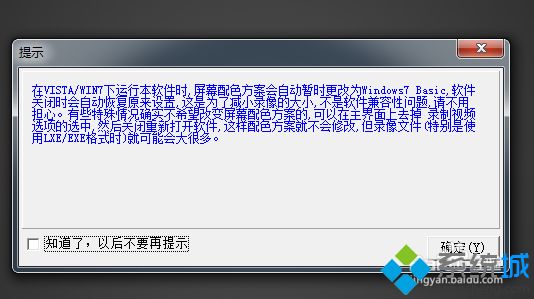
5、如果看视频的话 用试用就可以满足要求了。
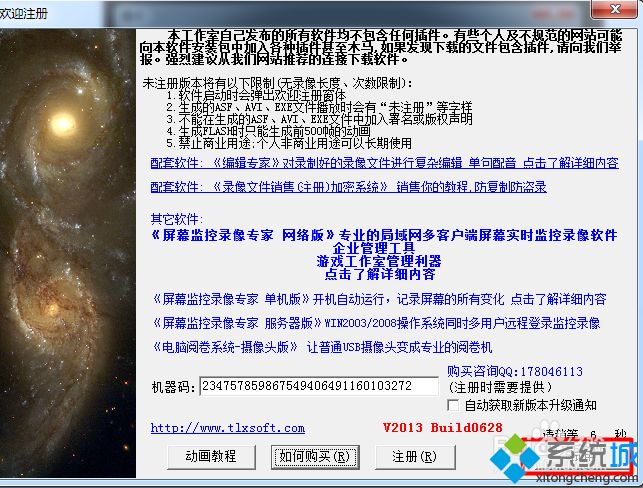

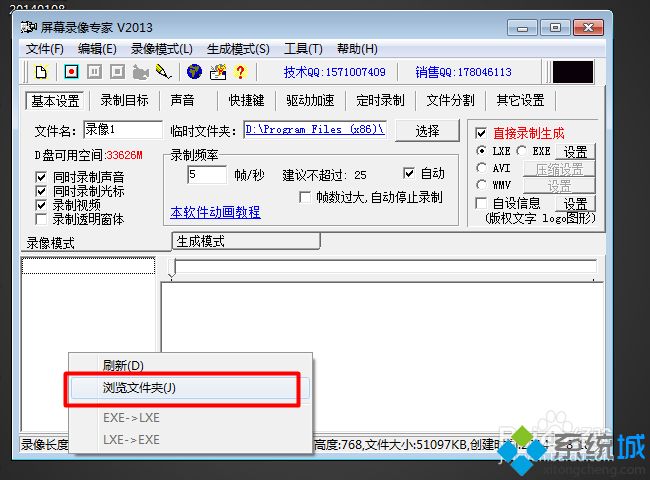
6、打开文件夹。

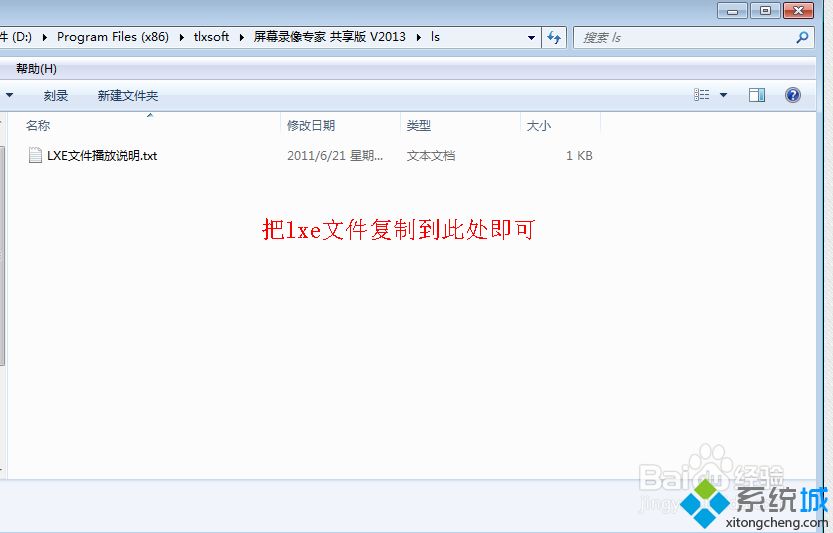
7、复制完成后。
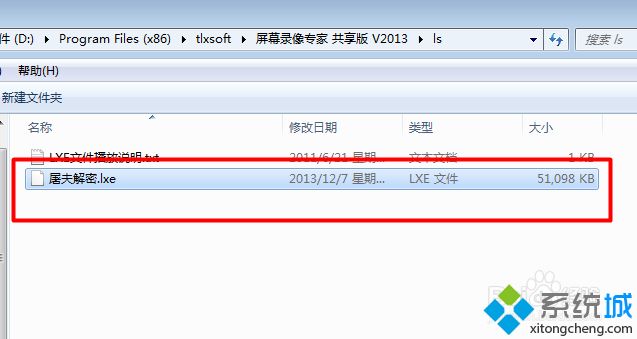
8、回到软件界面 右键刷新。
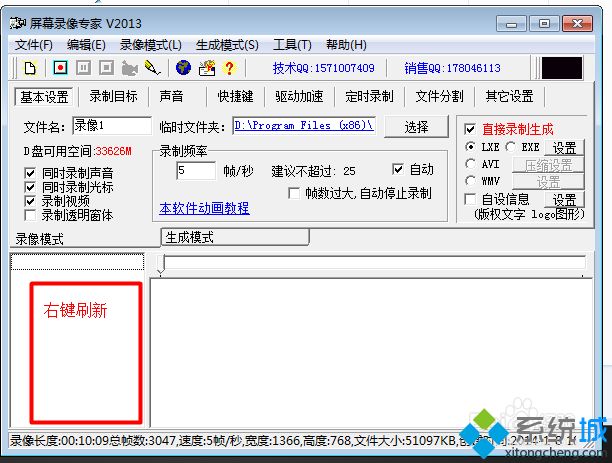
9、双击显示出来的 lxe 文件即可。
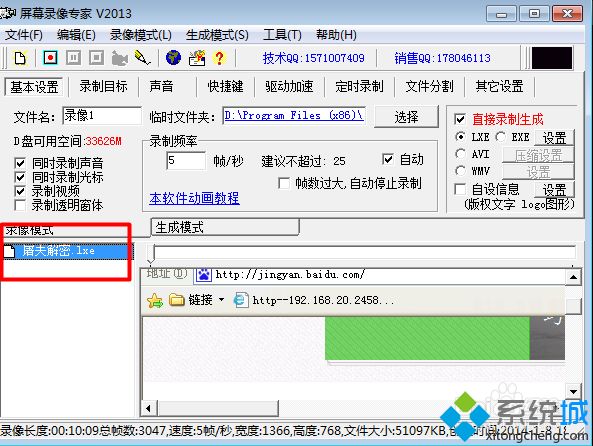
10、OK 到此为止就可以了哈.为了方便下次再看,可以右键文件,选择 LXE > EXE 下次就可以不要屏幕录像专家就能直接打开了。
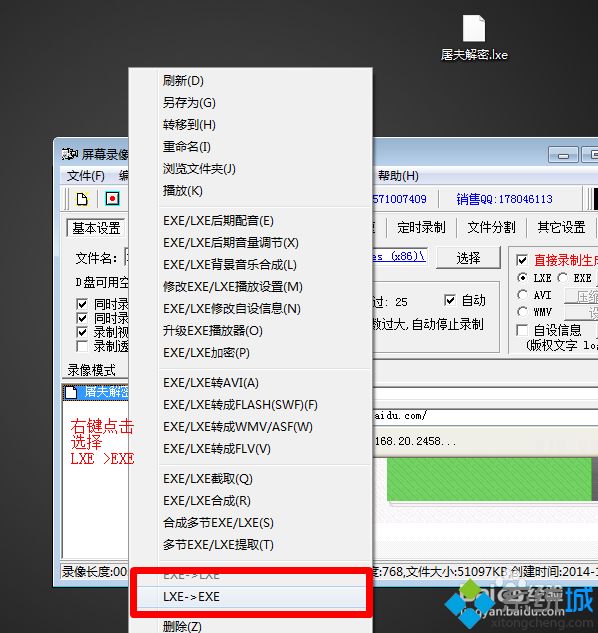
后缀名为lxe格式的文件是屏幕录像专家录制的视频软件,要用屏幕录像专家打开播放,上述就是具体操作方法。
我告诉你msdn版权声明:以上内容作者已申请原创保护,未经允许不得转载,侵权必究!授权事宜、对本内容有异议或投诉,敬请联系网站管理员,我们将尽快回复您,谢谢合作!










